Si me preguntas a mí, Android Auto es el mejor sistema de infoentretenimiento que he probado. No obstante, no está exento de errores y problemas que pueden surgirte en el día a día: desde que el propio Android Auto no funciona a que va lento pasando porque tiene mala calidad de imagen. Una de las claves por las que Android Auto me gusta tanto son las aplicaciones que puedes "instalar". Sin embargo, a veces una app simplemente no aparece en la consola del coche: ¿por qué no aparece una aplicación en Android Auto? Estas son las principales causas.
¿Es compatible?
Android Auto es algo así como un espejo de tu teléfono Android, por lo que las aplicaciones que instales en tu móvil deberían verse reflejadas en la consola del coche de forma automática, siempre y cuando estas sean compatibles.
No obstante, a veces el proceso de instalación en el teléfono y visualización en la pantalla del coche no son inmediatas, sino que requiere de un tiempo (puedes probar apagando y encendiendo ambos dispositivos). Pero tarde o temprano debería aparecer.
¿Y si no aparece la aplicación? El motivo puede ser simplemente que la aplicación no es compatible con Android Auto. Hay que tener en cuenta que no todas las apps lo son (o al menos, no por el momento): la mayoría de aplicaciones compatibles son de mensajería, navegación y multimedia, pero que se integre dentro de esta categoría no implica que lo sean de facto. Aquí hay poco qué hacer más allá de buscar aplicaciones alternativas.
¿Procede de fuentes desconocidas?
Aunque hay una lista oficial de aplicaciones compatibles oficiales con Android Auto, la realidad es que hay apps compatibles que no están en Google Play pero sí que puedes instalar, por ejemplo con Android Auto Apps Downloader, una aplicación de código abierto para exprimir más el sistema de infoentretenimiento de tu coche.
En ese caso puede darse que las hayas instalado exitosamente pero que no aparezcan. Eso puede solucionarse accediendo a los ajustes de desarrollador de Android Auto, a los que puedes acceder desde tu teléfono, yendo a 'Ajustes' > 'Dispositivos conectados' > 'Android Auto' y deslizar hacia abajo hasta encontrar la versión, que tienes que tocar 10 veces para activarlos.
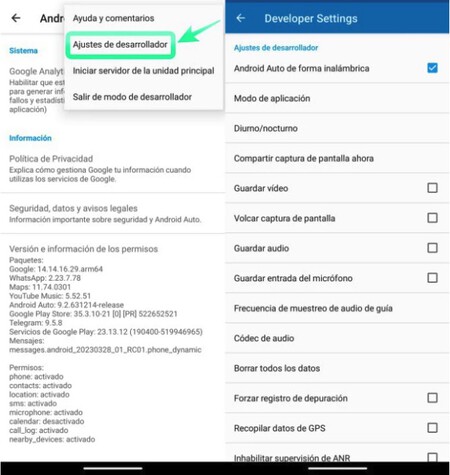
Ahora toca en los tres puntitos de la esquina superior derecha y en 'Ajustes del desarrollador', marca la opción de Fuentes desconocidas.
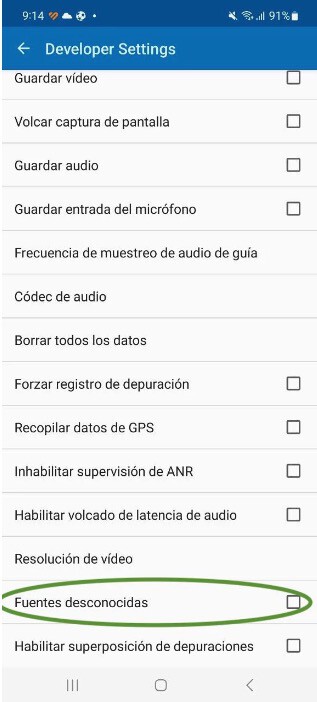
¿Tienes la última versión de Android Auto?
Otra razón por la que una aplicación puede no aparecer en la consola de tu coche es que no tengas Android Auto actualizado, ya que puede darse el caso de que la aplicación sea compatible con Android Auto de forma reciente, pero no dispongas de la versión con dicha integración.
Este caso tiene fácil solución: para actualizar Android Auto a la última versión disponible (siempre y cuando tanto tu teléfono como tu coche sean compatibles), abre la aplicación de la tienda de aplicaciones Google Play Store, toca sobre la foto de perfil de la esquina superior derecha y en 'Gestionar apps y dispositivo', entra en la pestaña de 'Gestionar'. En 'Actualizaciones disponibles' comprueba que no tengas actualizaciones pendientes de Android Auto.
Si descubres que hay actualizaciones disponibles pero no para tu teléfono, puedes descargarlas desde Apk Mirror y las instales en tu móvil. Independientemente de los dos caminos que elijas, tendras que conectar tu teléfono a la consola para que se produzca la actualización de forma efectiva.
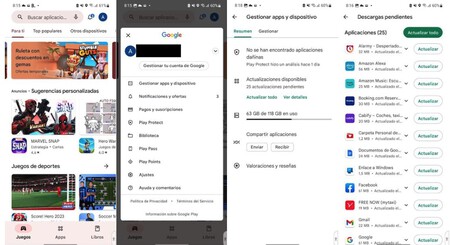
¿Está bien configurada?
Puede suceder el camino inverso: que antes vieras una aplicación en Android Auto y ahora ya no. Quizás sea un error fruto de una actualización reciente o que se hayan modificado los permisos y sea necesario añadir la aplicación manualmente.
Recuperar una aplicación que ha desaparecido de Android Auto tiene fácil solución en la mayoría de los casos: en tu teléfono sigue la ruta 'Ajustes' > 'Dispositivos conectados' y allí entra en Android Auto. Allí verás la opción de 'Personalizar menú de apps', donde verás el listado de aplicaciones compatibles con un recuadro a la derecha. Si hay un tick, la app aparece en la consola, en caso contrario no la verás. Así que si entre esas aplicaciones sin tick encuentras la que quieres que se muestre, simplemente toca para marcar.
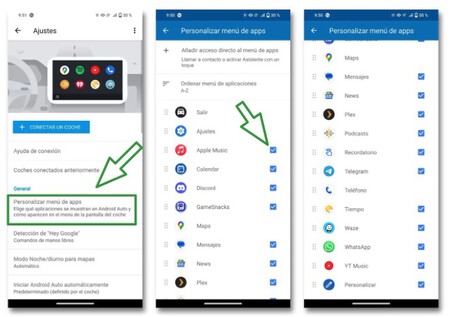
Portada | Montaje con Question PNGs by Vecteezy y foto de Iván Linares para Xataka Android
En Xataka Android | Cómo instalar aplicaciones en Android Auto






